
Teamsのメタバース空間「イマーシブスペース」を触ってみた。
Teams PremiumのライセンスはないのにTeams上でメターバス空間なるものが触れるようになったので触ってみた。
今回のLeanは以下
Microsoft Teams 管理センターの設定
Microsoft Teams 管理センターを開く
「Teamsのアプリ」→「アプリを管理」を開く
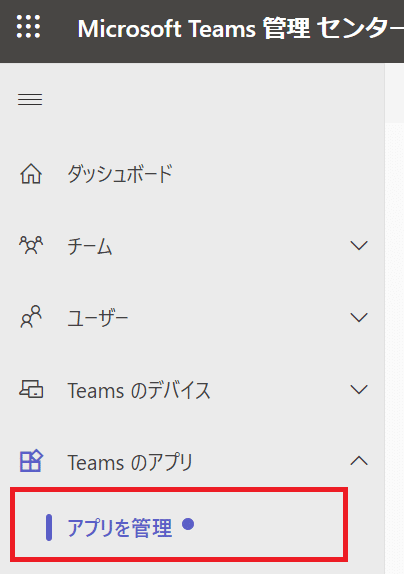
「Mesh」で絞り込み



Microsoft365 Apps Admin Centerの設定
Laenは以下
Microsft 365 Apps Admin Centerを開く
設定
「カスタマイズ」→「ポリシー管理」
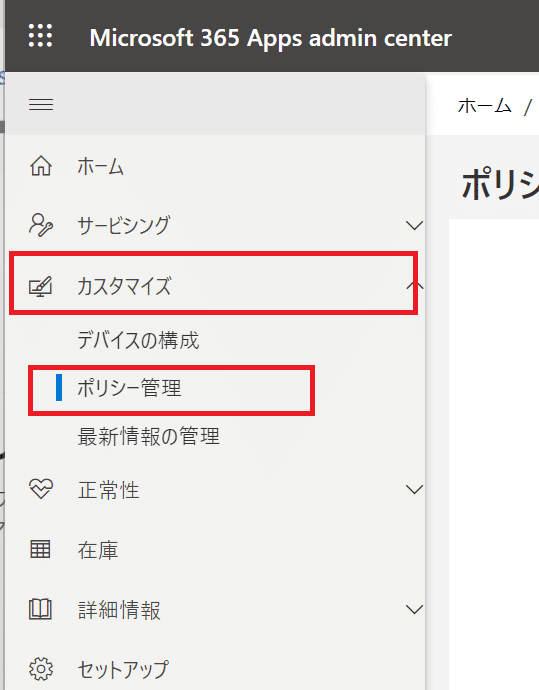
ポリシーを「作成」する

基本情報
「名前」を設定
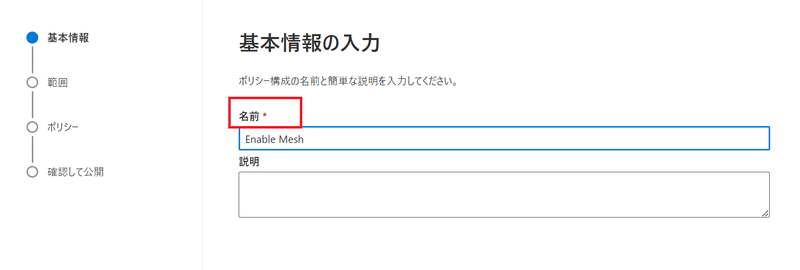
範囲
全てのユーザにするか、制限するかを決める。
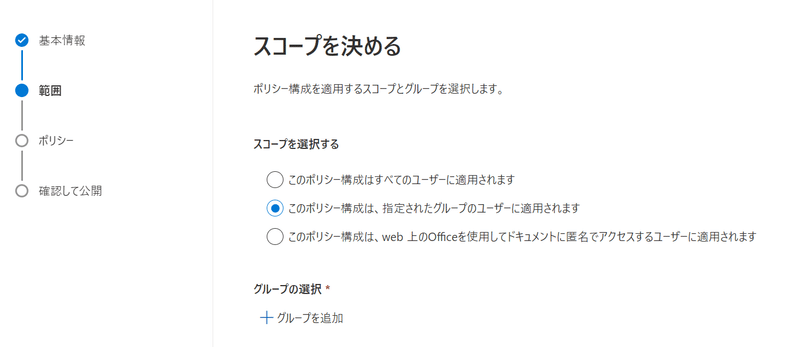
ポリシー
「Mesh」で絞り込んで

「Microsoft Mesh エクスペリエンスへのユーザアクセスを制御する」を「有効にする」
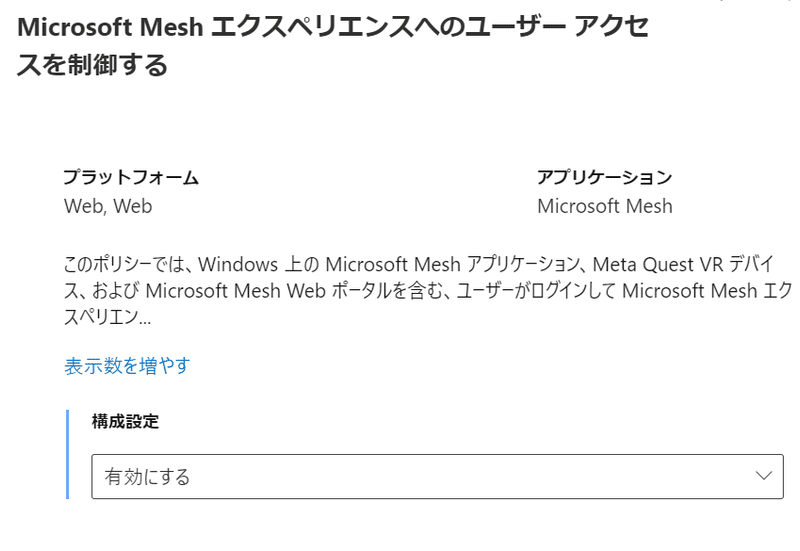
以下のようになる

確認して公開
設定を最終確認して、作成する。
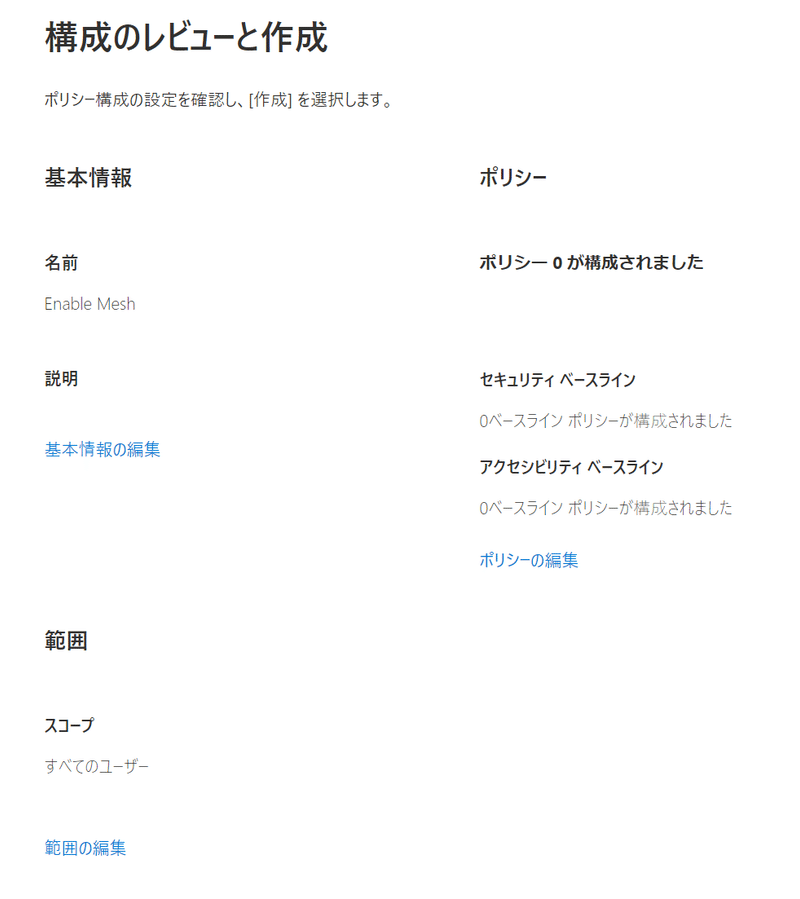
終わったら反映まで1日待ってみる
Meshを触ってみる
Teams会議を開き「表示」を見てみると「イマーシブスペース(3D)」がある。
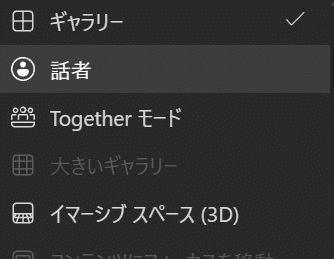
早速「イマーシブスペース (3D)」をクリックすると
初回は以下の「使用許諾」に同意すると
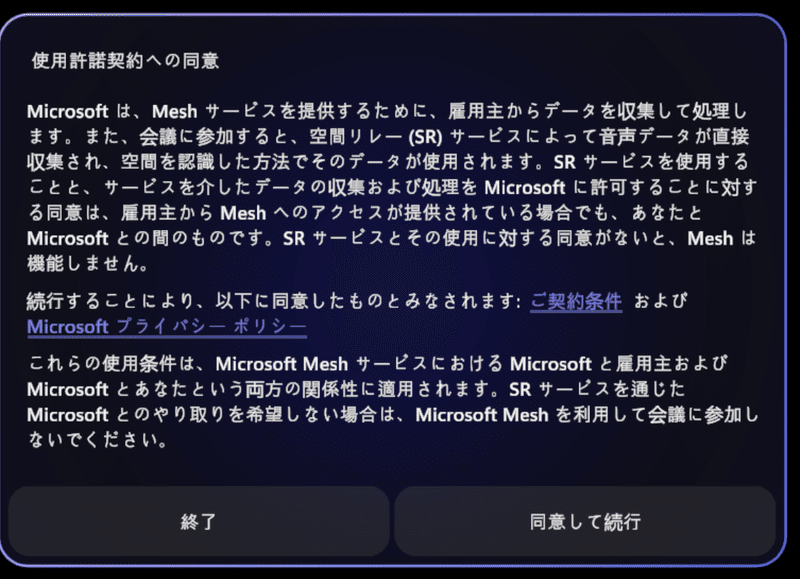
以下のような画面が出てくる。画面下のペンのアイコンから適当にアバターを作成し、「今すぐ入る」をクリック。
※アバターは最大3体まで持てるようだ。
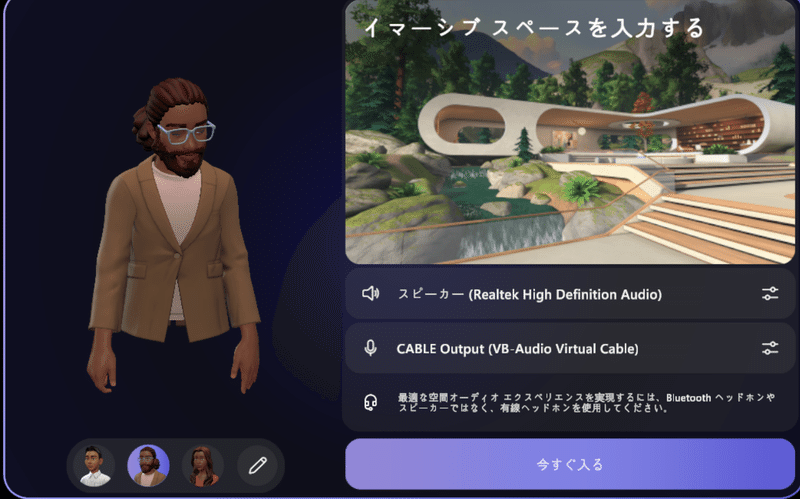
以下の画面が表示されて「開始」を押すと
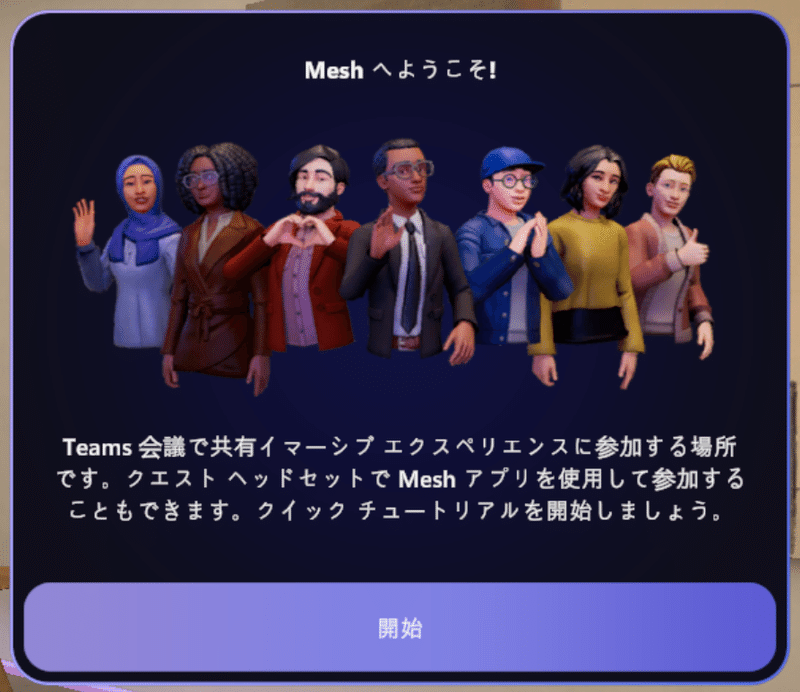
こんな画面が出た。
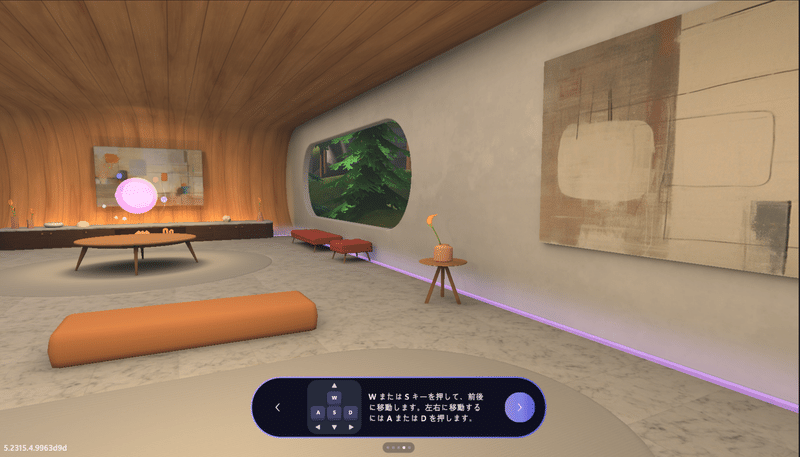
FPSゲームの要領でWASDで場所が移動できる。
ソファーにマウスカーソルを当てて、クリックするとどうやら座るらしい。
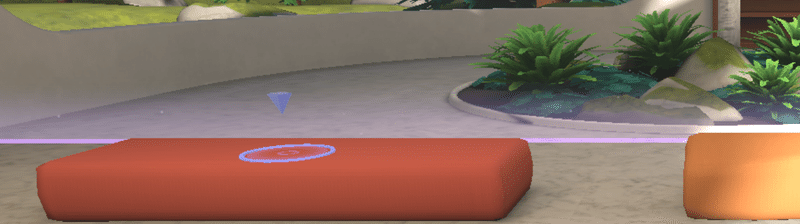
Meshの画面について
画面下部についてみてみる。

メニュー
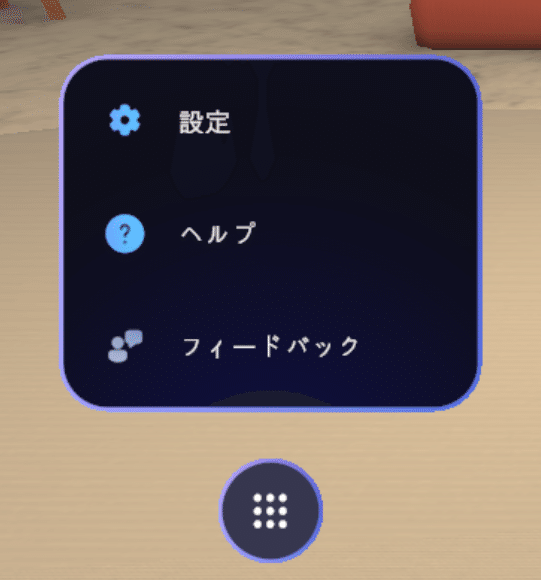
設定 - 全般
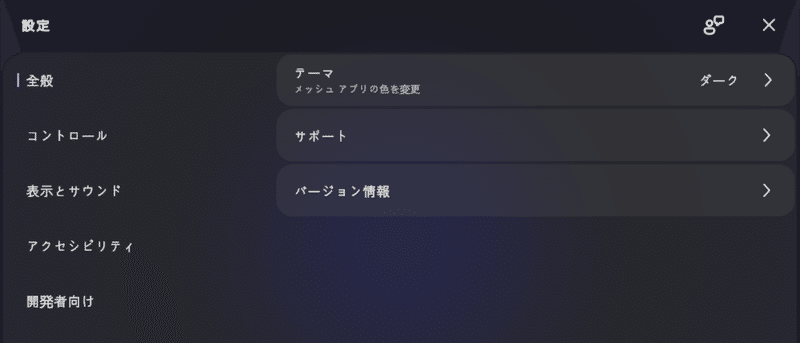
設定 - コントロール
「楽章」って謎
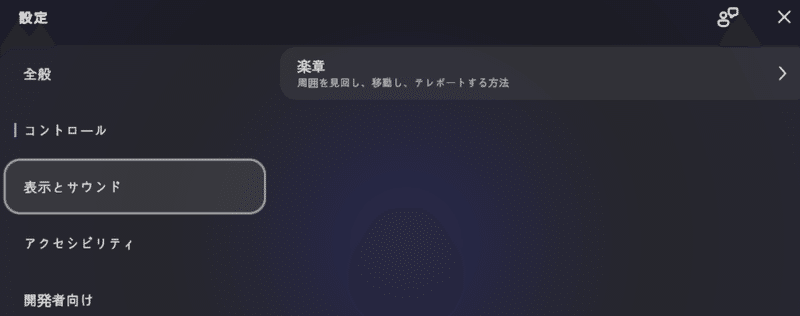
設定 - コントロール - 楽章
「自動的に実行」はテレポートを実行っぽい。ONにして「W」キーを押していたら、ソファーの前に移動したけど、毎度なるわけではない。
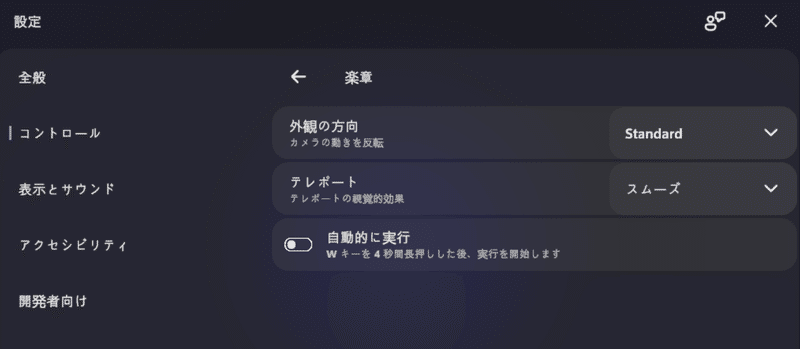
設定 - コントロール - 表示とサウンド

設定 - コントロール - アクセシビリティ
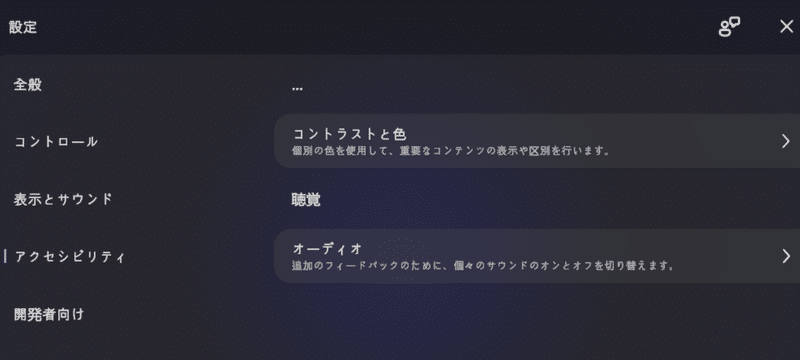
設定 - コントロール - 開発者向け

上記を両方ONにしたら、以下の表示が出た。
「パフォーマンス プロファイラー」の表示と思われる。
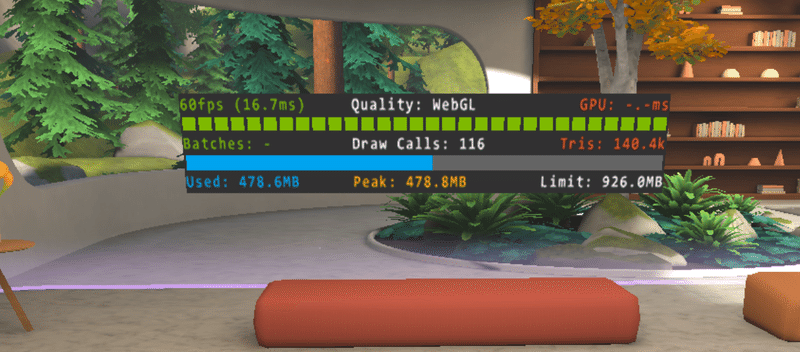
座席の概要
クリックするとその場所に座ったことになる。
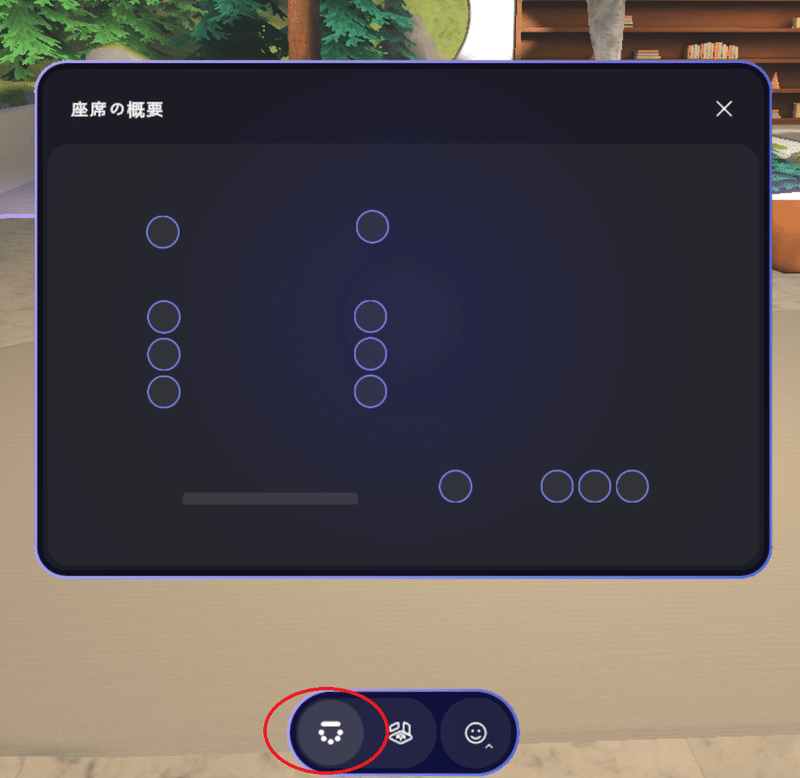
座った状態だと「離席」が表示され、クリックすると離れる。

環境設定
スペースの選択のようだ
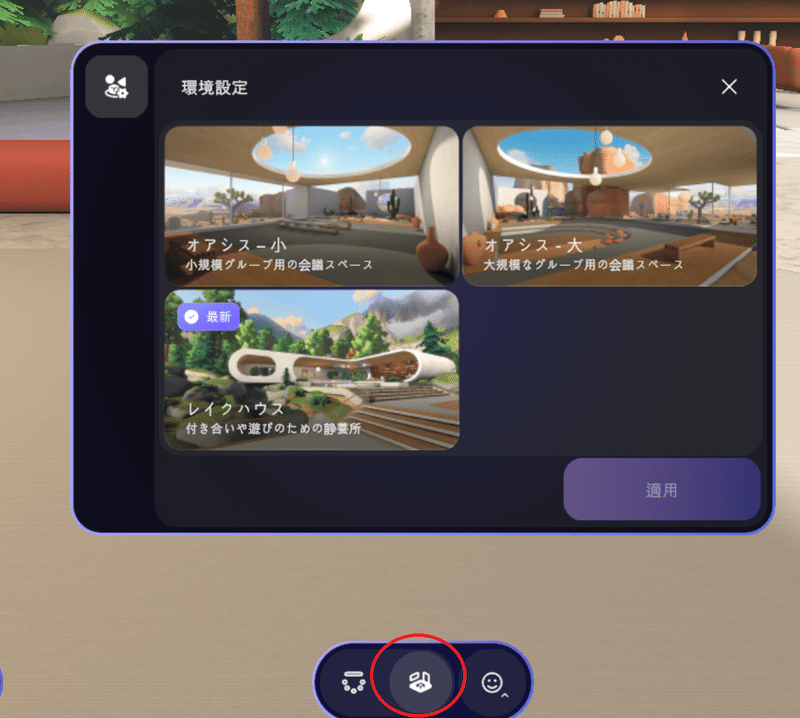
リアクション
Teamsのリアクションと同じものだが、数は限定されている。
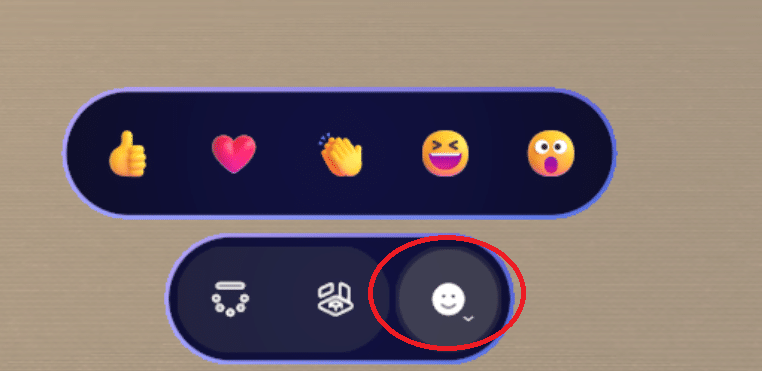
押してみるとリアクションがこんな感じで見える

プロファイル
アバターの切り替えと変更ができる。
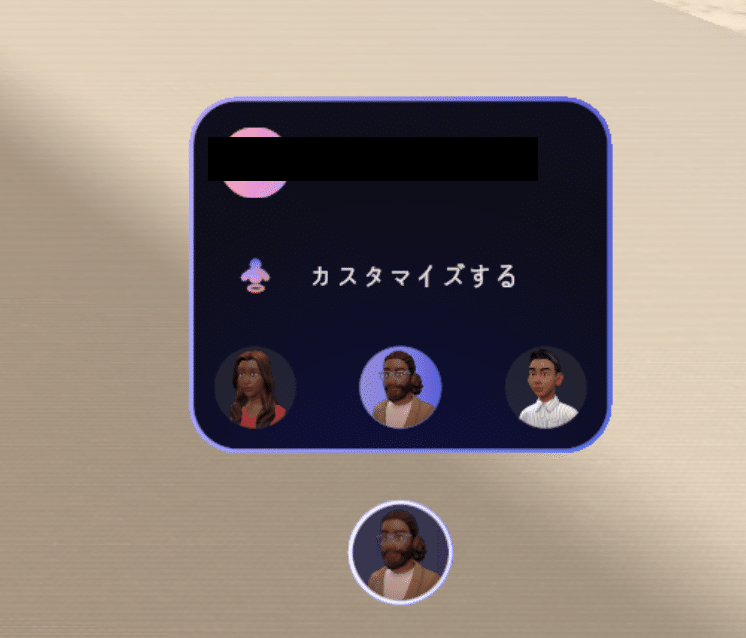
ワールドの確認
薄紫の線を超えると「会議ゾーンの外部にいます」と出る。
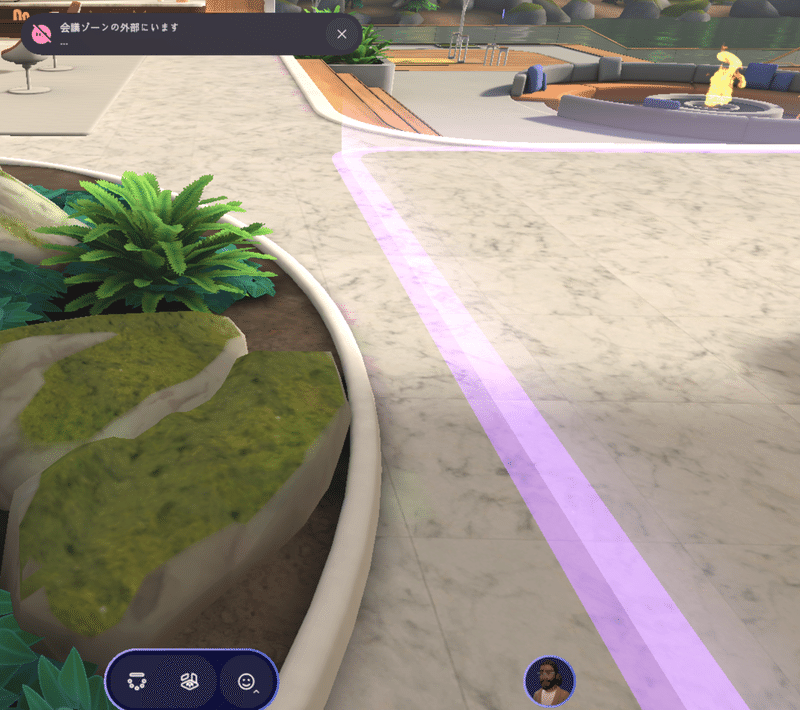
下記の赤丸部分でギミックがある。
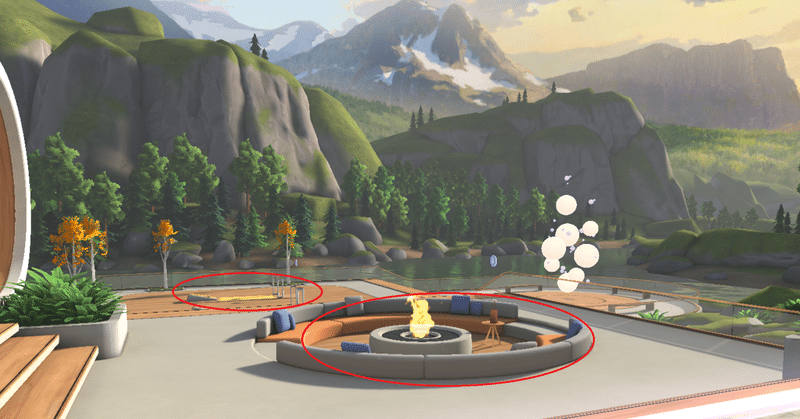
手前の焚火は「焼きマシュマロ」
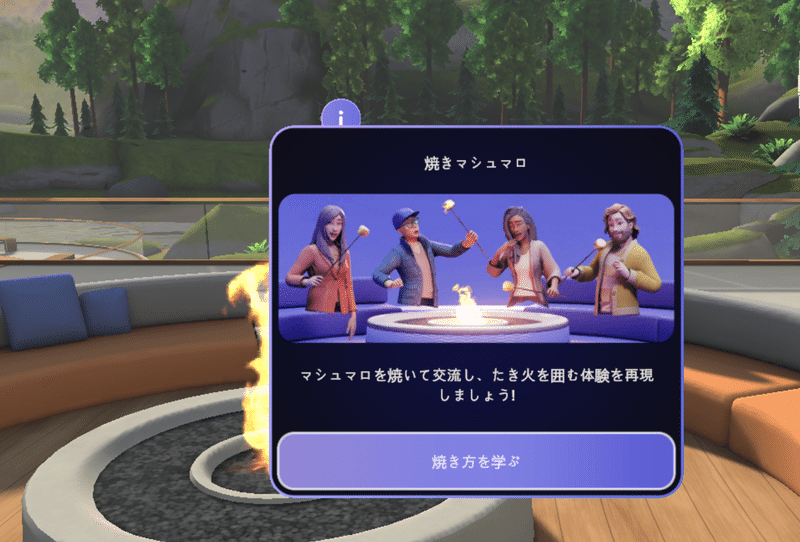
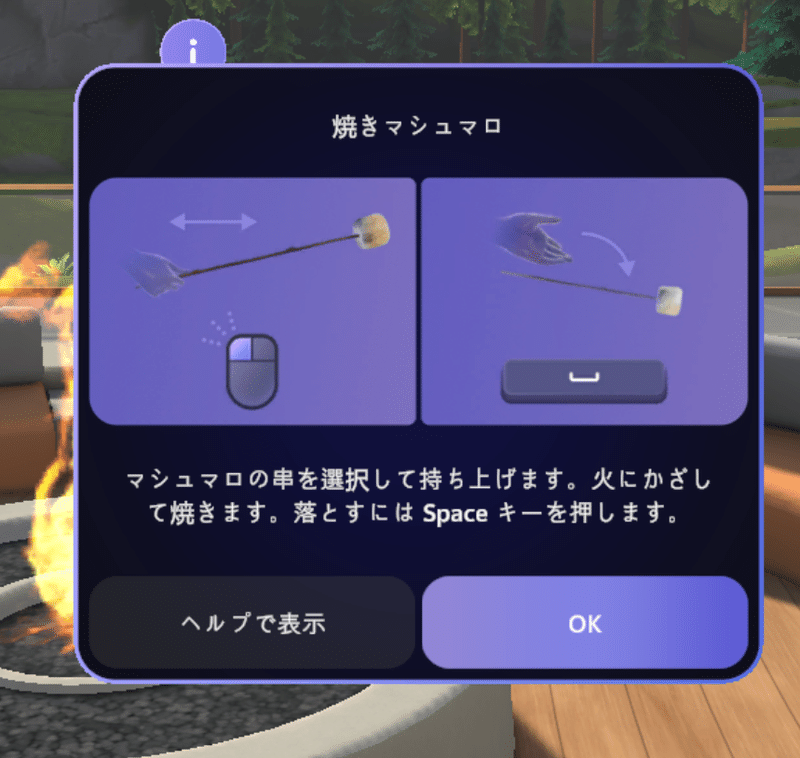
焦げた
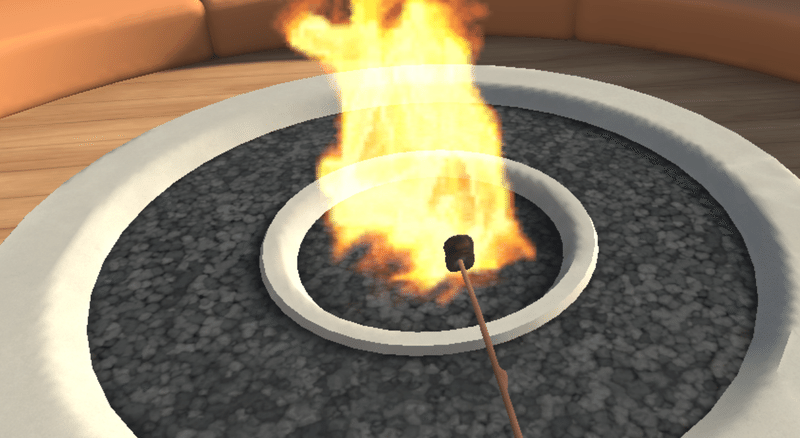
奥はビーンバック投げ
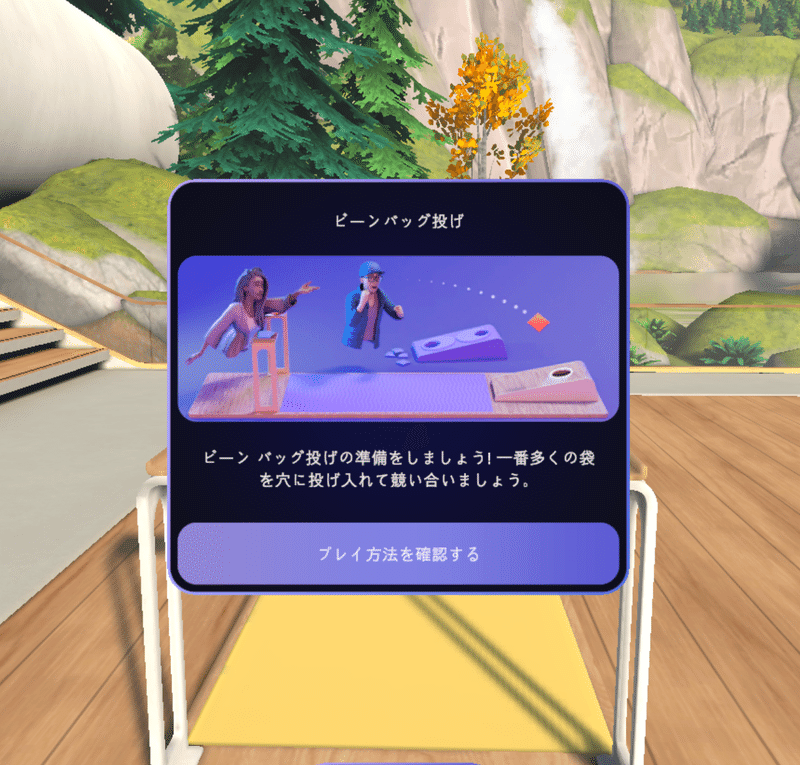
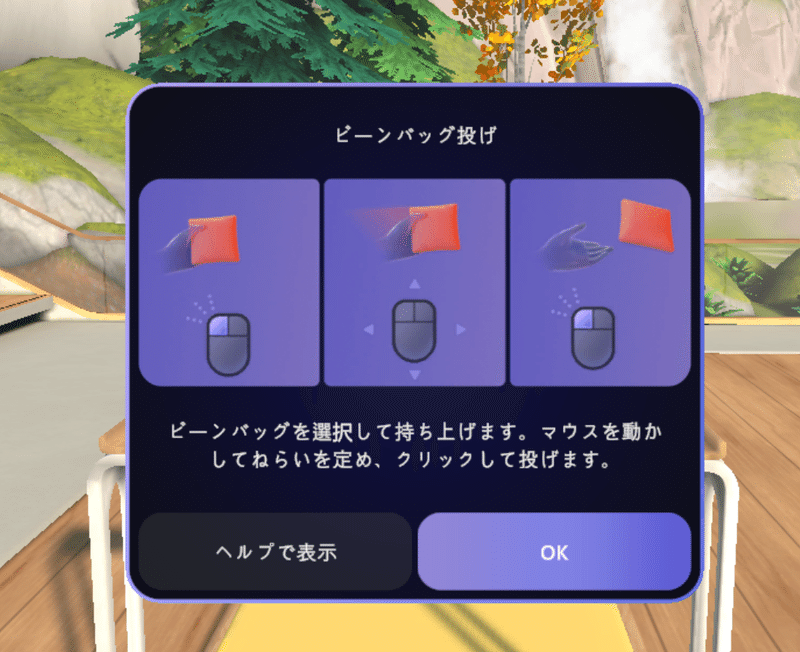
狙いを定めて投げる
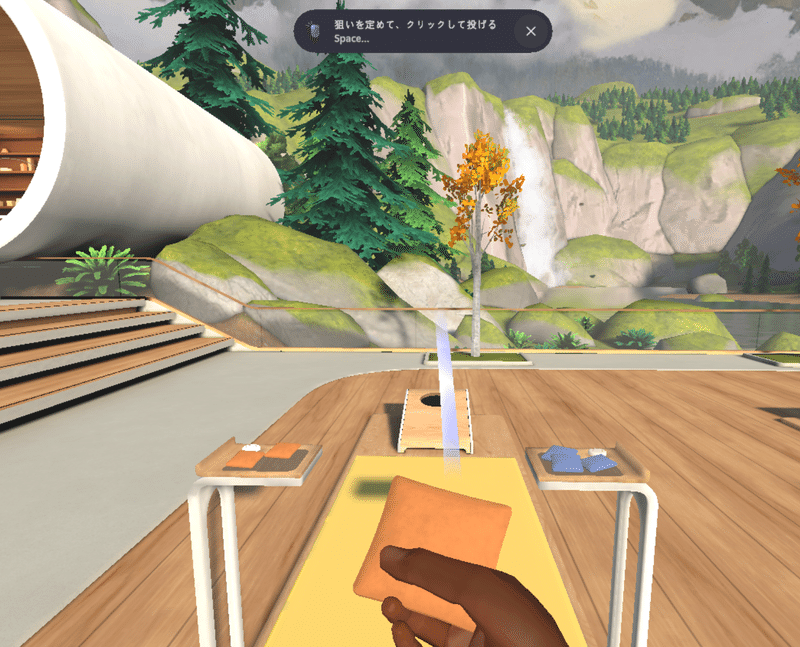
こんな感じ

謎の球体群
クリックすると効果音が出る。

この記事が気に入ったらサポートをしてみませんか?
